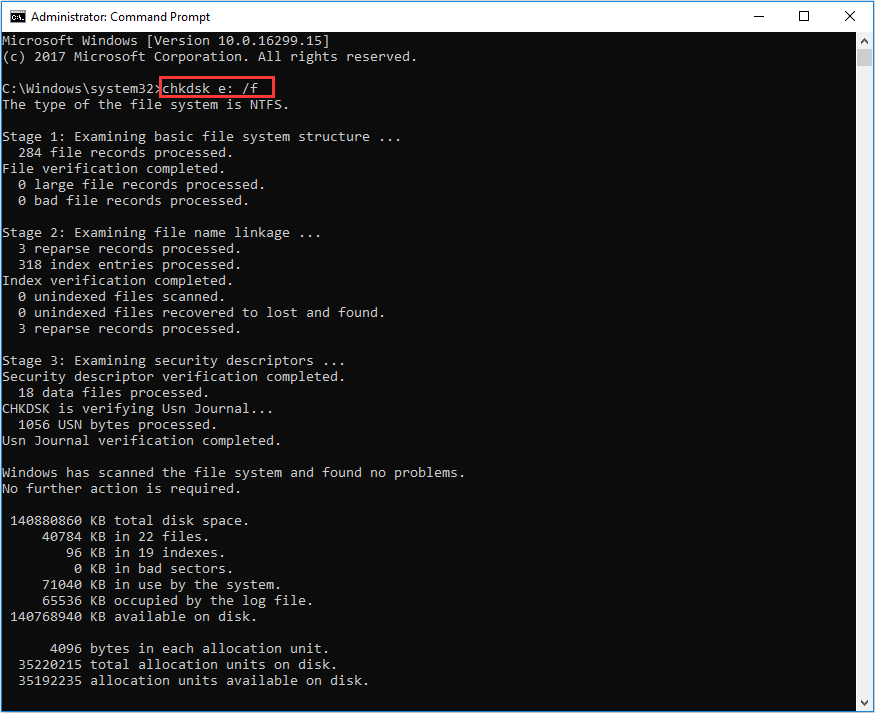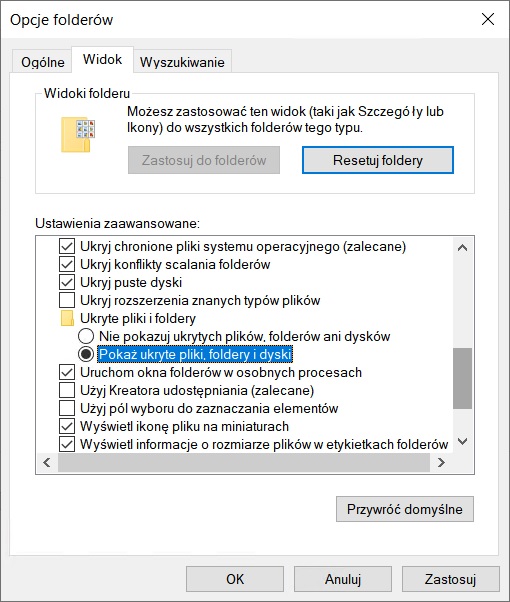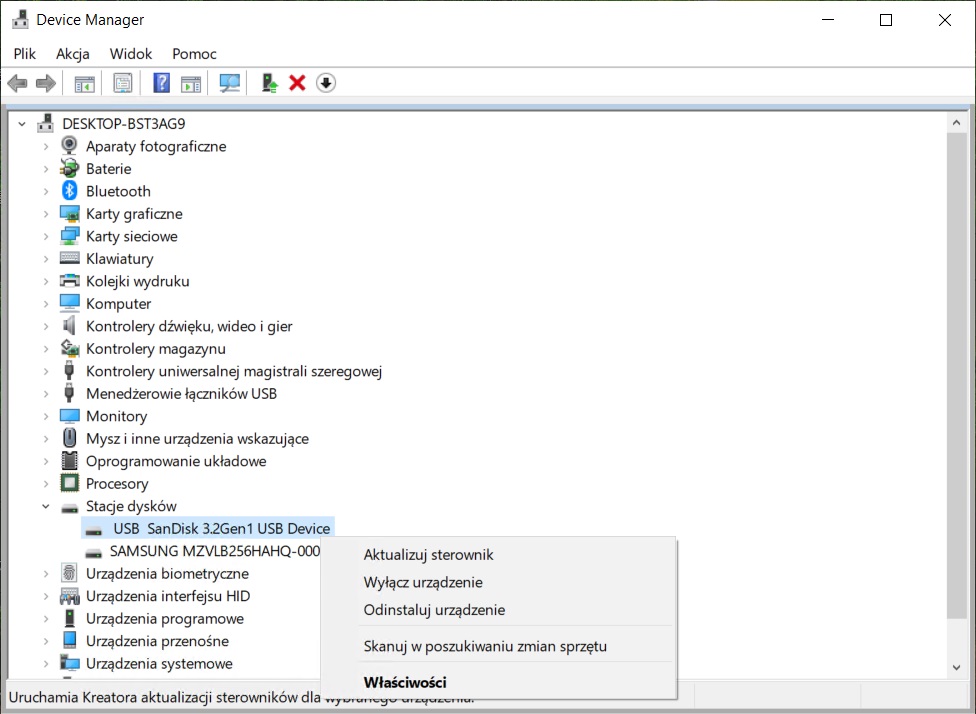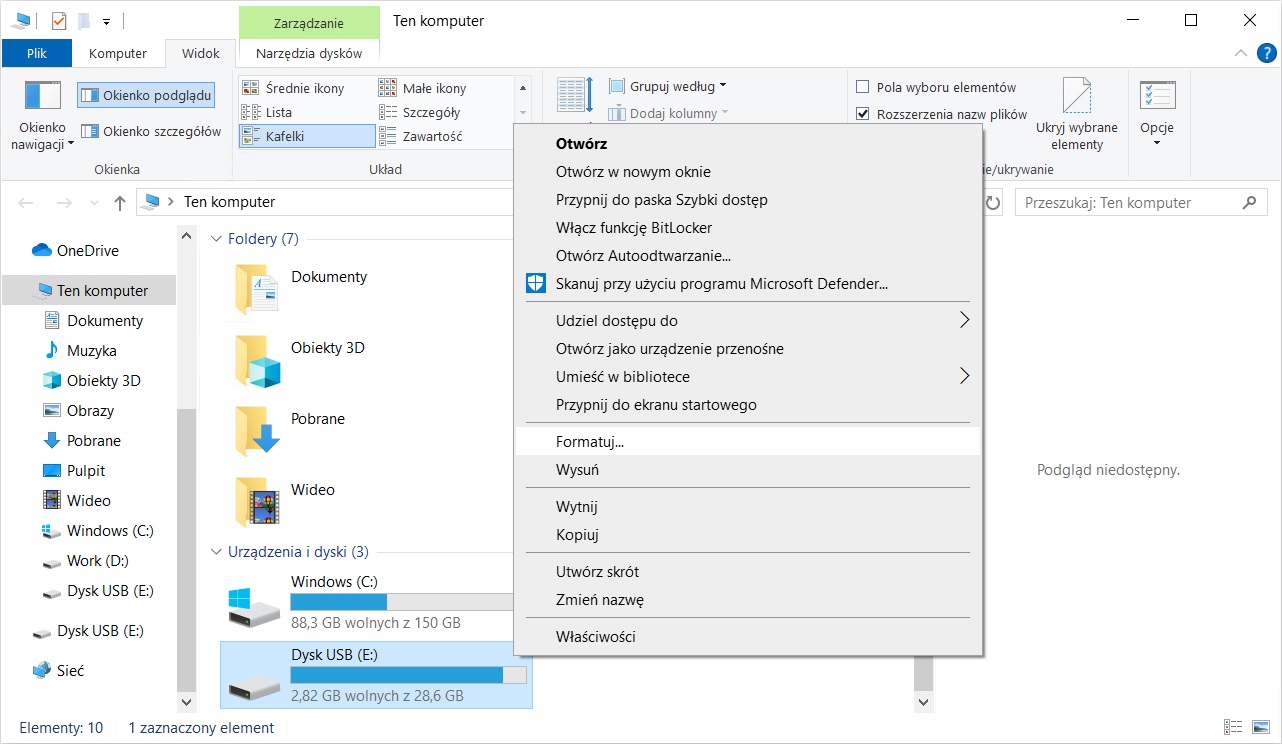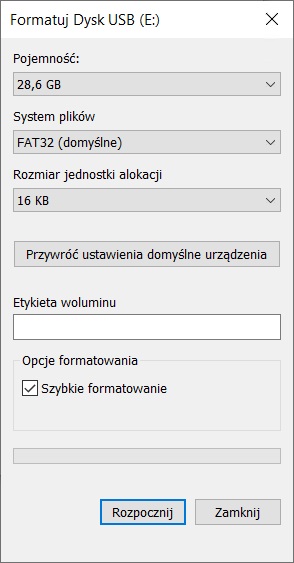Możesz natknąć się na komunikat o błędzie „Karta SD jest pusta lub ma nieobsługiwany system plików”. Oznacza to, że Twoja karta SD stała się nieczytelna, a wszystkie zdjęcia i filmy przechowywane na niej są niedostępne. Jednak nie oznacza to, że są one stracone na zawsze, ponieważ istnieje kilka sposobów na odzyskanie danych z pustej karty SD.
W tym artykule omówimy przyczyny problemu „Karta SD jest pusta lub ma nieobsługiwany system plików” oraz kilka możliwych rozwiązań w zakresie odzyskiwania danych. Jak odzyskać pliki z karty SD?
Przyczyny błędu „Karta SD jest pusta lub ma nieobsługiwany system plików”
Zanim przejdziemy do naprawy pustych kart SD, warto przyjrzeć się przyczynom, które prowadzą do tego problemu. Błąd pustej karty SD może być spowodowany przez uszkodzone systemy plików RAW, uszkodzone sektory, uszkodzenia logiczne, infekcje wirusowe, a nawet niewłaściwe użycie. Najczęściej jednak przyczyny można zawęzić do następujących punktów:
- Karta SD została wyjęta ze smartfona bez wyłączania urządzenia.
- Karta SD została podłączona do niebezpiecznego komputera.
- Migracja karty z jednego systemu operacyjnego do innego (na przykład z telefonu z systemem Windows do Androida).
- Karta została odłączona od komputera bez poprawnego wysunięcia za pomocą narzędzia „Bezpieczne usunięcie sprzętu”.
Metody naprawy błędu „Karta SD jest pusta lub ma nieobsługiwany system plików”
Teraz, gdy znamy główne przyczyny błędu „pusta karta SD lub nieobsługiwana”, możemy przejść do metod jego naprawy.
Metoda 1: Prosta inspekcja i naprawa
Zalecamy wypróbowanie poniższych szybkich rozwiązań, zanim przystąpisz do faktycznej naprawy:
- Uruchom ponownie urządzenie: Czasami błąd „nieobsługiwana karta SD” lub „pusta karta SD” może wystąpić z powodu błędu w systemie operacyjnym, więc spróbuj uruchomić ponownie swoje urządzenie z systemem Android.
- Wysuń i ponownie włóż kartę SD: Jeśli pierwsze kroki nie przyniosły efektu, spróbuj wysunąć i ponownie włożyć nieobsługiwaną kartę SD. Upewnij się, że przed włożeniem karty oczyścisz jej gniazdo, ponieważ nagromadzony kurz może prowadzić do problemów z odczytem.
- Podłącz kartę SD do innego urządzenia: Ostatnią rzeczą, którą możesz spróbować, jest przetestowanie karty SD na innym smartfonie. Jeśli działa, oznacza to, że problem leży po stronie Twojego smartfona.
Jeśli żaden z tych sposobów nie przyniósł rezultatu, to niestety oznacza, że Twoja karta SD stała się pusta. Nie musisz się jednak martwić, ponieważ możesz skorzystać z poniższych procedur, aby rozwiązać ten problem.
Metoda 2: Użycie karta SD odzyskiwanie danych Bitwar do skanowania i odzyskiwania utraconych plików
Jak odzyskać dane z karty sd której nie widzi komputer? Bitwar Data Recovery to doskonałe programy do odzyskiwania danych z kart SD, idealne do przywracania usuniętych plików z nieczytelnych lub pustych kart SD. Dzięki intuicyjnemu interfejsowi użytkownika i uproszczonemu procesowi odzyskiwania, Bitwar zapewnia wygodę dla zwykłych użytkowników. Oto jak go użyć, gdy pojawia się błąd „Karta SD jest niedostępna”.
Bitwar Data Recovery Oficjalny: https://www.bitwarsoft.com/pl/data-recovery-software
Pobierz za darmo Bitwar Data Recovery
- Zainstaluj i uruchom Bitwar Data Recovery. Podłącz kartę SD z błędami lub pustą do komputera, upewniając się, że komputer ją rozpoznał, a następnie wybierz kartę SD, z której chcesz odzyskać dane.
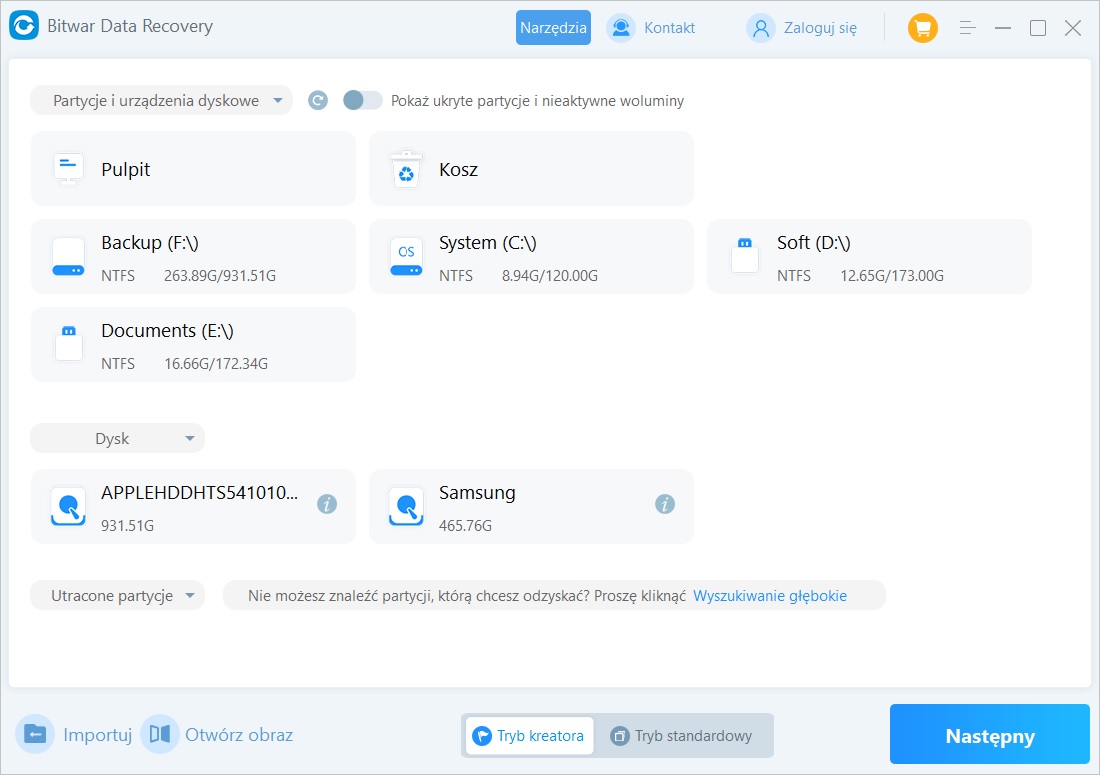
- Wybierz tryb skanowania oraz typ plików do odzyskania, a następnie kliknij przycisk „Skanuj”.


- Czekaj cierpliwie, ponieważ oprogramowanie Bitwar szybko przeskanuje kartę SD. Po zakończeniu skanowania możesz znaleźć pliki według nazw, ścieżek, typów itp. i je podglądać.
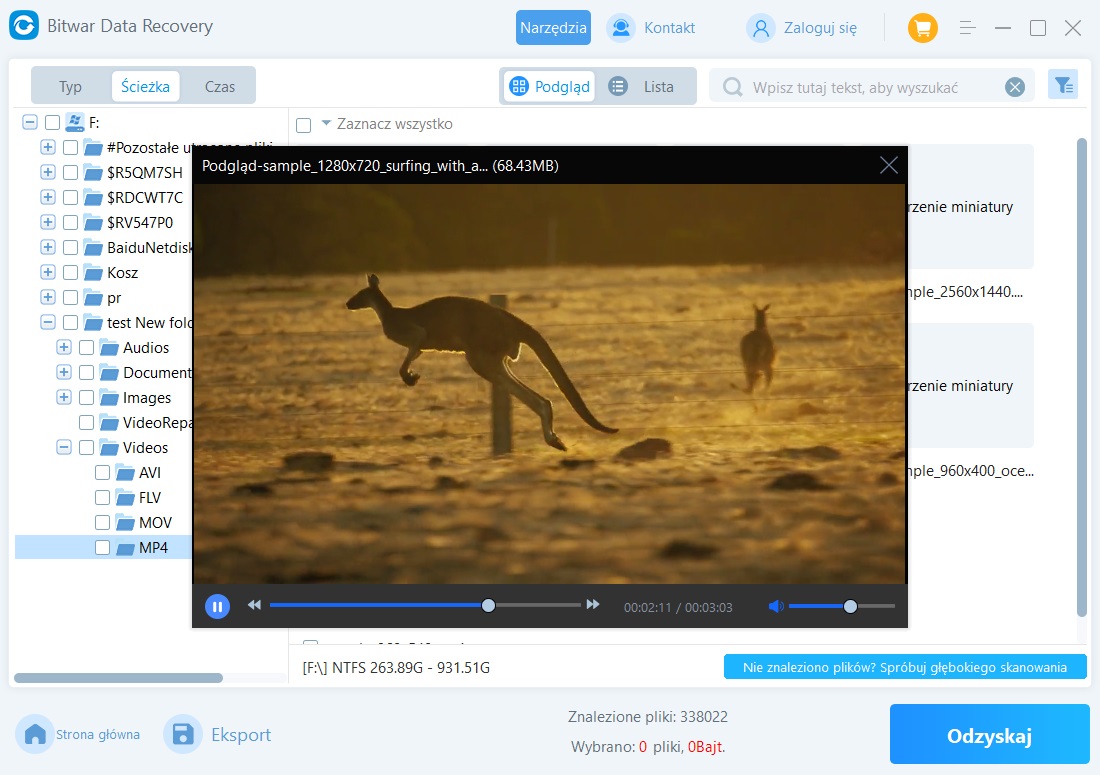
- Zaznacz pliki do odzyskania, a następnie kliknij przycisk „Odzyskaj”. Wybierz lokalizację docelową dla wszystkich odzyskanych plików i kliknij „OK”, aby zapisać je na bezpiecznej partycji lub urządzeniu pamięci.

Po odzyskaniu wszystkich ważnych plików i folderów, możesz sformatować kartę SD, aby rozwiązać problem, a następnie przenieść dane z powrotem na kartę SD. Jak odzyskiwanie danych z uszkodzonej karty pamięci?
Podsumowanie
Błąd „Karta SD jest pusta” może być spowodowany wieloma przyczynami. Jednak Twoje dane nie są całkowicie bezpieczne, ponieważ niewłaściwe użytkowanie karty SD zawsze niesie ze sobą ryzyko ich utraty. Na szczęście w artykule przedstawiono proste metody odzyskiwania utraconych plików oraz naprawy problemu „pusta karta SD”. Mamy nadzieję, że Twoja karta SD ponownie pojawi się na liście dysków.
Pobierz za darmo Bitwar Data Recovery